Содержание статьи:
Уровень продвинутого пользователя некоторым представляется параноидальными процессами чистки и оптимизации системы, постоянным отслеживанием загрузки процессора и оперативной памяти и периодическими визитами (иногда даже с фонариком) внутрь системного блока. Да, такие любители компьютеров существуют, но это никак их не относит к нише продвинутых пользователей. Скорее это особый тип людей, таким образом реализующих свою придирчивость к мелочам. Уровень продвинутого пользователя – это скорее осознанное использование ПК, понимание причинно-следственных механизмов и, конечно же, обеспечение компьютеру необходимой гигиены, правда, в рамках разумного предела. В разряд необходимой гигиены компьютера входит периодическое отслеживание температуры процессора, ведь последний, выражаясь образно, являет собой сердце компьютера, мотор, от которого во многом зависит производительность всей системы. Именно о температуре компьютерного процессора речь и пойдет ниже: какой предел температуры считается допустимым и как ее снизить, чтобы уберечь процессор от перегрева?
Почему необходимо изредка отслеживать показатели температуры процессора?
Температура процессора является важным моментом, поскольку превышение ее допустимых пределов может не только серьезно снизить производительность ПК, но даже привести к выходу процессора из строя. Именно поэтому важно изредка отслеживать показатели температуры процессора, чтобы тот не перегревался. Иначе в один прекрасный день ваш ПК перестанет реагировать на кнопку включения, а в сервисном центре вас «обрадуют» внушительным счетом за новый процессор и услуги по его замене.
Какая температура процессора считается нормальной?
Какая температура считается нормальной для компьютерного процессора? Понятие нормы для различных процессоров может отличаться, поскольку это зависит от их конкретных технических характеристик. Однако существуют и общепринятые показатели нормальной температуры процессора, а точнее, показатели максимума, выше которых нежелательно, чтобы температура поднималась. Это:
- до 45 С°, если компьютер простаивает (работают лишь фоновые службы и не активны запущенные программы);
- до 65 С°, если компьютер загружен (запущенные программы активны и обрабатывают данные).
Если показатель температуры превышает указанные выше цифры, скорее всего, у процессора вашего компьютера имеются проблемы с охлаждением. И во избежание выхода процессора из строя, необходимо принять меры по устранению перегрева.
Критической считается температура процессора в 70 С°. При ее достижении компьютер снизит производительность, а при переходе за этот рубеж температуры сработает защита компьютера и он перезагрузится.
Что делать, чтобы избежать перегрева процессора?
Чтобы не допустить перегрев компьютерного процессора, необходимо время от времени отслеживать его температуру. Достаточно будет делать это хотя бы раз в месяц. Этой периодичности хватит для полноценного контроля внутреннего состояния компьютера, чтобы вовремя заметить неполадки и предотвратить выход из строя аппаратных составляющих.
Для определения температуры аппаратных составляющих компьютера на рынке софта предусмотрено огромное количество различных программ, диагностирующих «железо». Определение температуры процессора, материнской платы, видеокарты, винчестера и прочих системных составляющих может входить дополнительной функцией в состав программ для определения конфигурации системы и тестирования производительности. Например, программы Эверест или AIDA64, их функционал предусматривает датчики температуры, которые встраиваются прямо в панель задач Windows. Но это функциональные платные программные продукты, а для определения температуры только процессора можно найти что-то попроще, ведь на рынке софта представлен ряд бесплатных, минималистичных по функционалу и легковесных программ, которые предназначены конкретно для измерения температуры «железа» компьютера. Например, SpeedFan или HWmonitor.
Отслеживание температуры процессора с помощью программы CPU Thermometer
Бесплатная программа CPU Thermometer – более чем минималистична и узкоспециализирована, она предлагает только показатели температуры и загрузки ядер процессора и больше ничего лишнего. Программа не требует инсталляции и запускается сразу с exe-файла. При сворачивании CPU Thermometer размещается в системном трее панели задач Windows, откуда ее можно оперативно вызвать, чтобы увидеть процент загрузки процессора и его температуру.
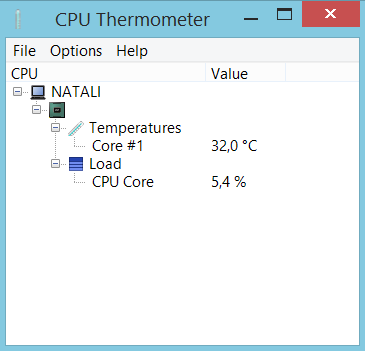
На скриншоте программа отображает температуру одноядерного процессора. Если ваш компьютер оснащен процессором с двумя и более ядрами, программа CPU Thermometer отобразит температуру для каждого ядра отдельно.
Программа CPU Thermometer очень легковесна и оснащена опцией запуска при старте операционной системы. Так что даже если вы обладатель раритетного маломощного компьютера или ноутбука, она не займет ни много памяти при постоянной работе, ни много времени при автостарте вместе с Windows.
Что может влиять на поднятие температуры процессора свыше нормы?
Периодическое отслеживание температуры процессора – это лишь первый шаг, который только диагностирует аппаратную систему на предмет наличия проблем. И если проблемы с поднятием температуры процессора свыше нормы имеются, необходимо, естественно, установить причину и устранить ее. Рассмотрим ниже 3 самые распространенные причины, которые могут привести к перегреву компьютерного процессора.
Пыль внутри системного блока
Пыль внутри системного блока, которая копится годами – это лидер хит-парада, который можно было составить, проанализировав причины поломок аппаратных составляющих компьютера. Пыль, скопившаяся на радиаторе процессора, затрудняет процесс теплообмена, что во многих случаях приводит к поднятию температуры свыше нормы. Именно поэтому рекомендуется проводить чистку от пыли внутри системного блока хотя бы один раз в полгода. При регулярной чистке содержимого системного блока от пыли температура процессора, если нет прочих неисправностей, будет держаться в пределах нормы.
Недостаточное охлаждение системного блока
Часто бывает, что перегрев компьютерного процессора является лишь частью более серьезной проблемы, затрагивающей и другие аппаратные составляющие. И это происходит вследствие недостаточного охлаждения системного блока. Как правило, так бывает, если системный блок с боков и сзади зажат глухой нишей компьютерного стола, а то и вовсе размещается под отопительной батареей. Эту проблему устранить даже проще, чем пропылесосить системный блок – попросту переставить его в другое место, обеспечив доступ воздуха для вентиляции.
Некачественная установка процессора
Поднятие температуры процессора свыше нормы иногда может быть следствием некачественно выполненной работы по установке процессора. Как правило, это случается, если замену процессора осуществлял не профессионал, а обычный любитель, который наивно полагает, что он все знает и умеет. Решение этой проблемы очевидно – доверять компьютер только профессионалам.
Температура всех устройств норм, но признаки явно перегрева выключение и включение только через некоторое время. Может блок питания грешит? Как его проверить можно?
эмм WHAT OF WUCK???? У меня температура при выключенных прогах 50 при запущенной игре 75 - 80
перегревается((((((((((((((((((((((((